고정 헤더 영역
상세 컨텐츠
본문


[SOLIDWORKS 새 문서] 대화상자에서 [파트]를 선택하고 [확인] 단추를 클릭한다.

[디자인 트리]에서 [윗면]을 클릭하여 [스케치] 도구를 클릭한다.

[Command Manager] - [선] - [중심선] 도구를 클릭한다.

상기화면과 같이 원점을 기준으로 오른쪽으로 선을 그려준다.

[Command Manager] - [선] 도구를 클릭한다.

상기화면과 같이 도형을 그려준다.

[Command Manager] - [원] 도구를 클릭한다.

오른쪽 윗부분의 수평선의 중간점을 클릭하여 원을 그려준다.

[Command Manager] - [요소 잘라내기] 도구를 클릭한다.
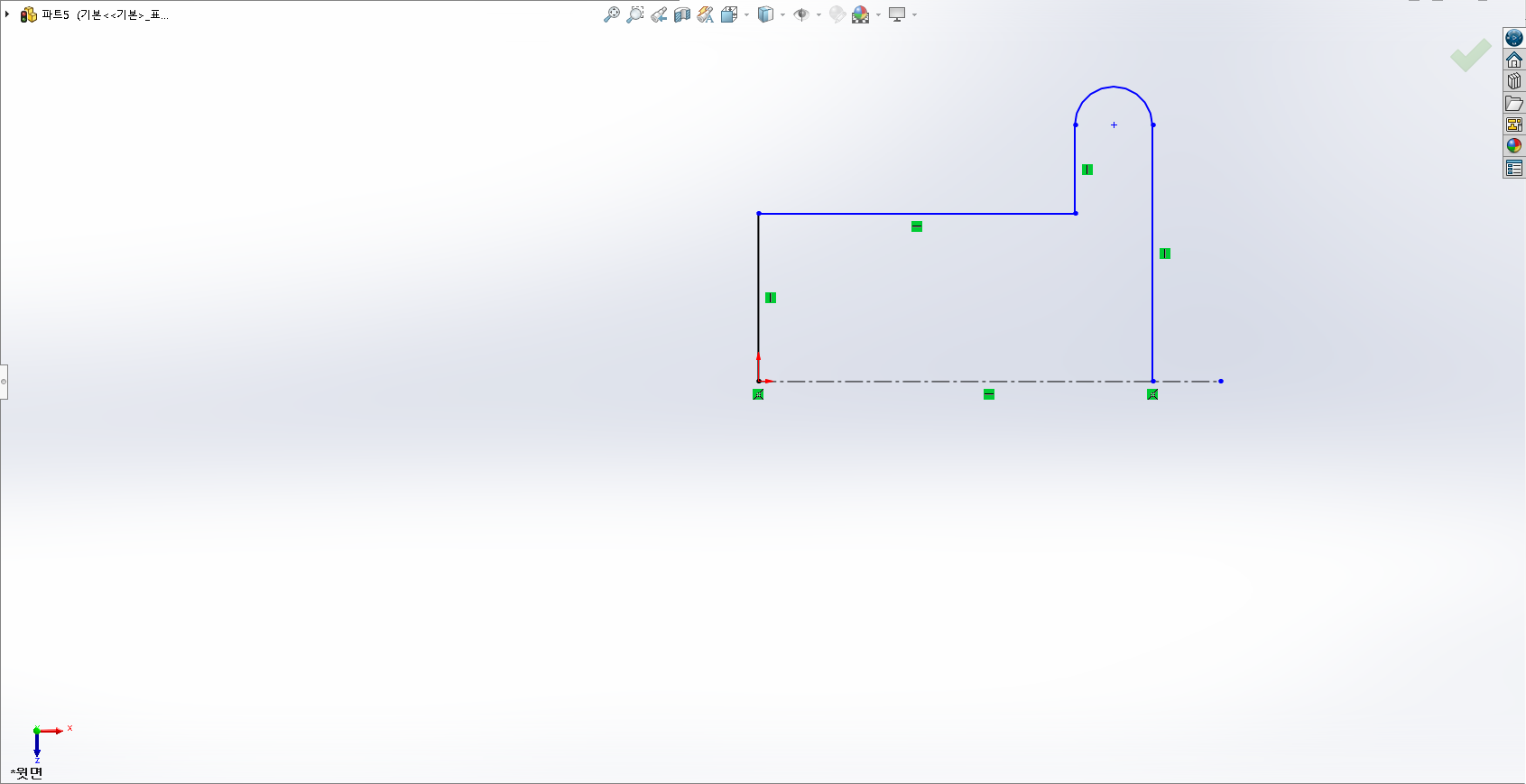
원의 아랫부분과 원 안의 수평선을 삭제한다.

[Command Manager] - [지능형 치수] 도구를 클릭한다.
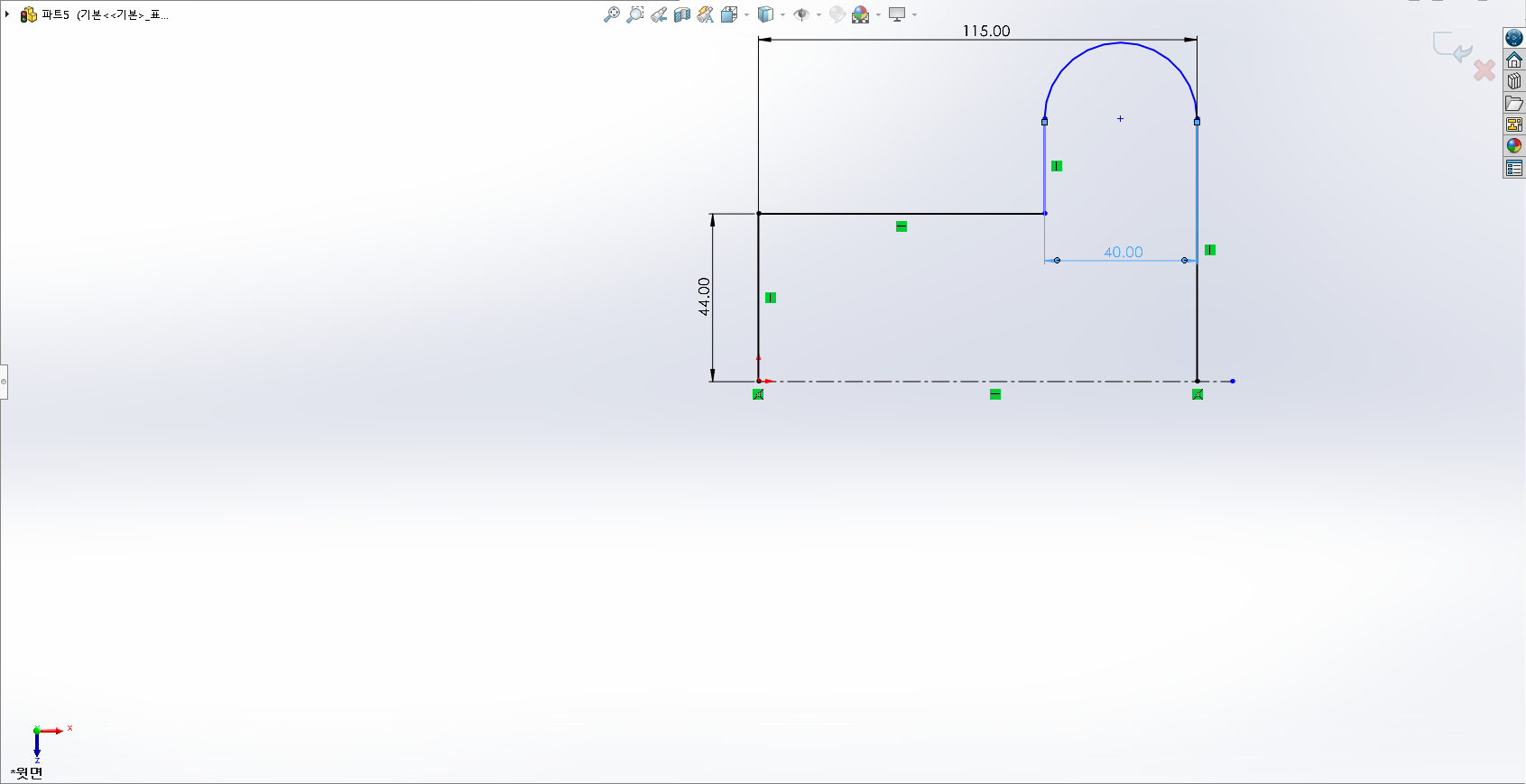
상기화면과 같이 지능형 치수를 적용하여 치수를 정확하게 입력한다.

[Command Manager] - [원] 도구를 클릭한다.

상기화면과 같이 원호의 중심점을 지정하여 원을 그려준다.

[Command Manager] - [지능형 치수] 도구를 클릭한다.
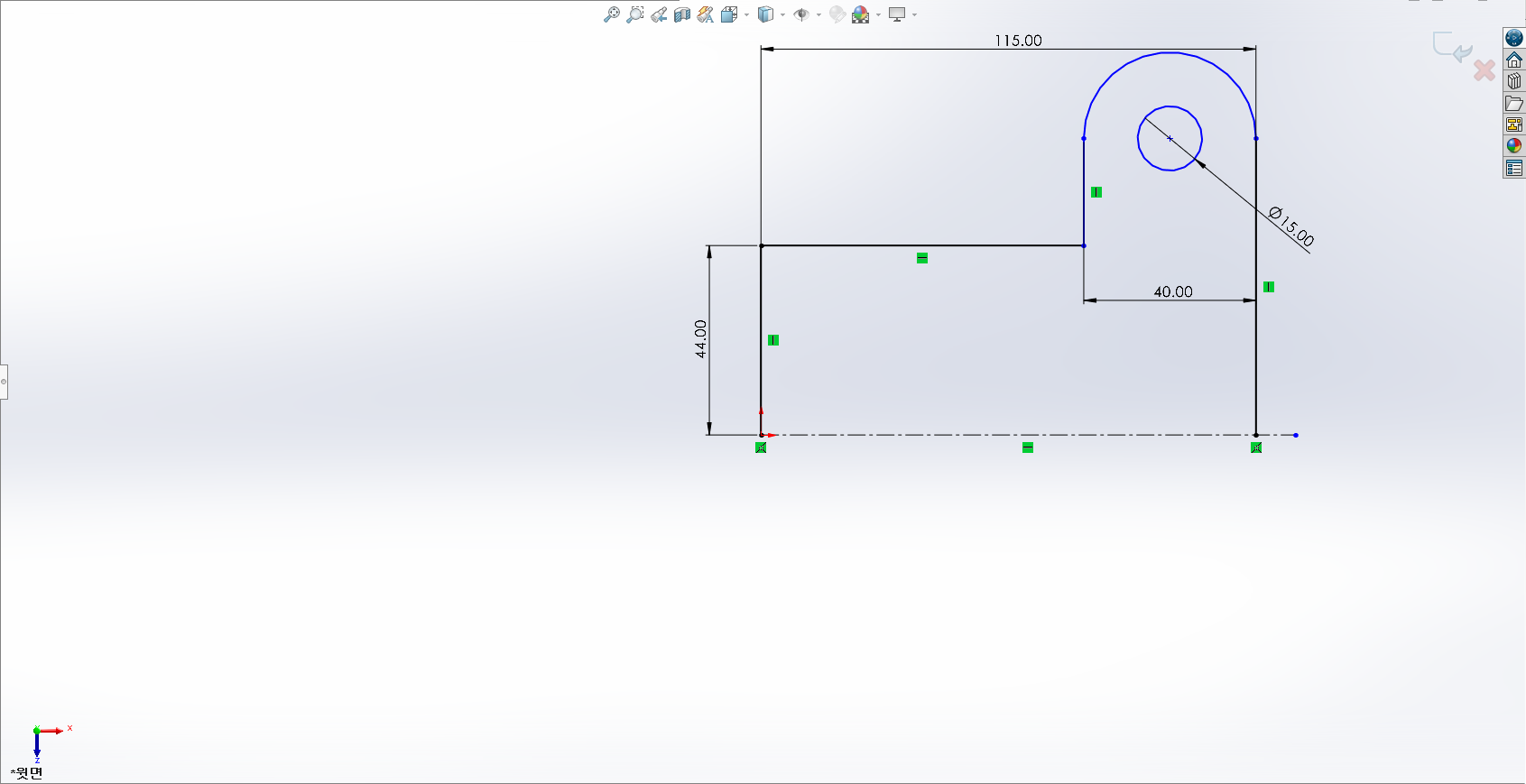
상기화면과 같이 지능형 치수를 적용하여 치수를 정확하게 입력한다.

[Command Manager] - [스케치 필렛] 도구를 클릭한다.
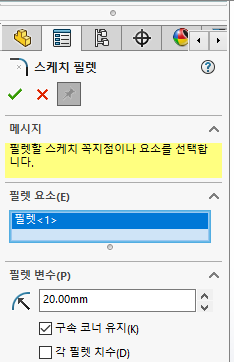

[스케치 필렛] 속성창에서 '필렛 요소 : 왼쪽 윗부분 모서리 클릭', 필렛 변수 - 필렛 반경 : 20mm'를 지정하고 [확인] 단추를 클릭한다.

[Command Manager] - [원] 도구를 클릭한다.
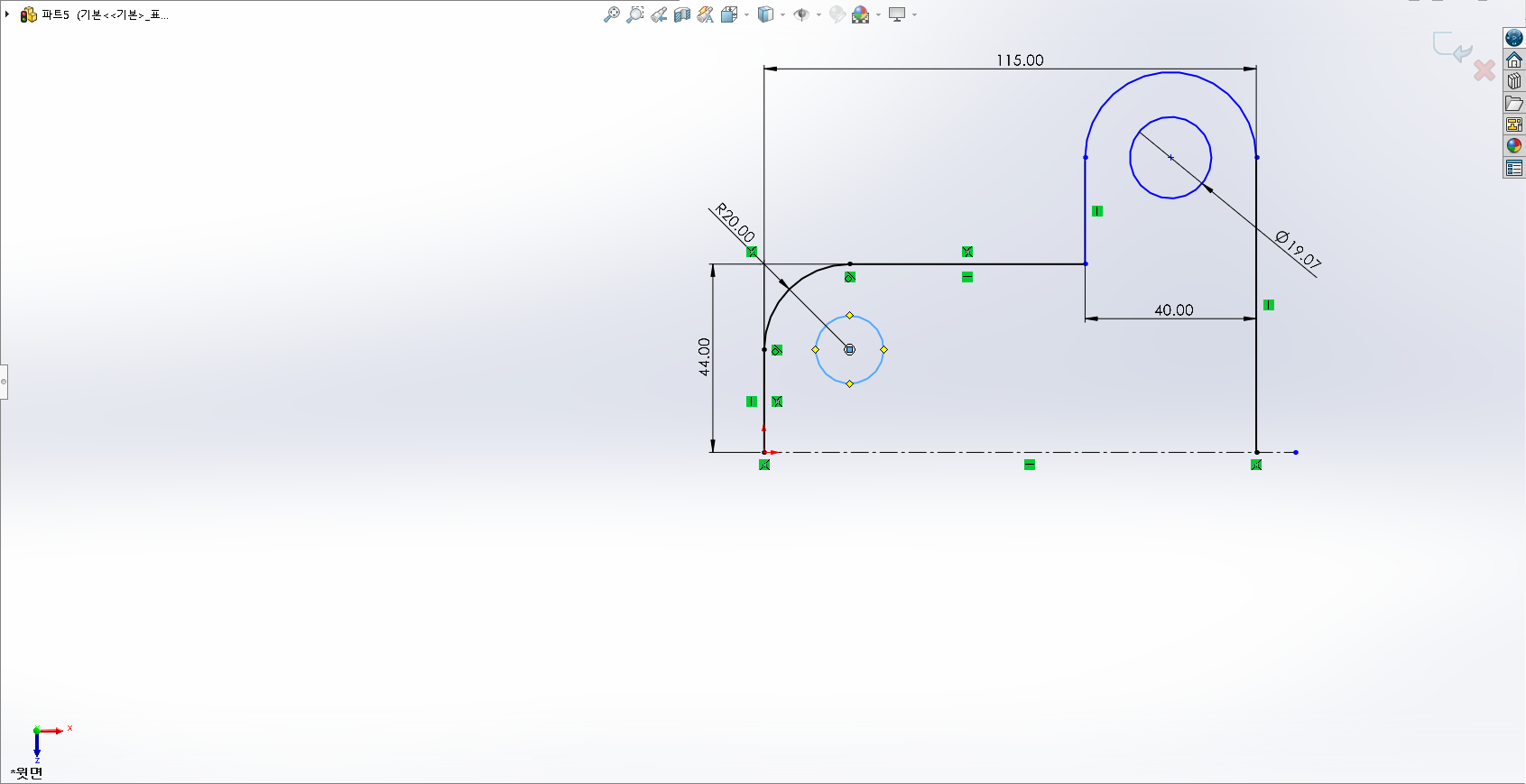
상기화면과 같이 스케치 필렛을 적용했던 원호의 중심점을 기준으로 원을 그려준다.

[Command Manager] - [지능형 치수] 도구를 클릭한다.

상기화면과 같이 지능형 치수를 적용하여 치수를 정확하게 입력한다.

[Command Manager] - [요소 대칭 복사] 도구를 클릭한다.

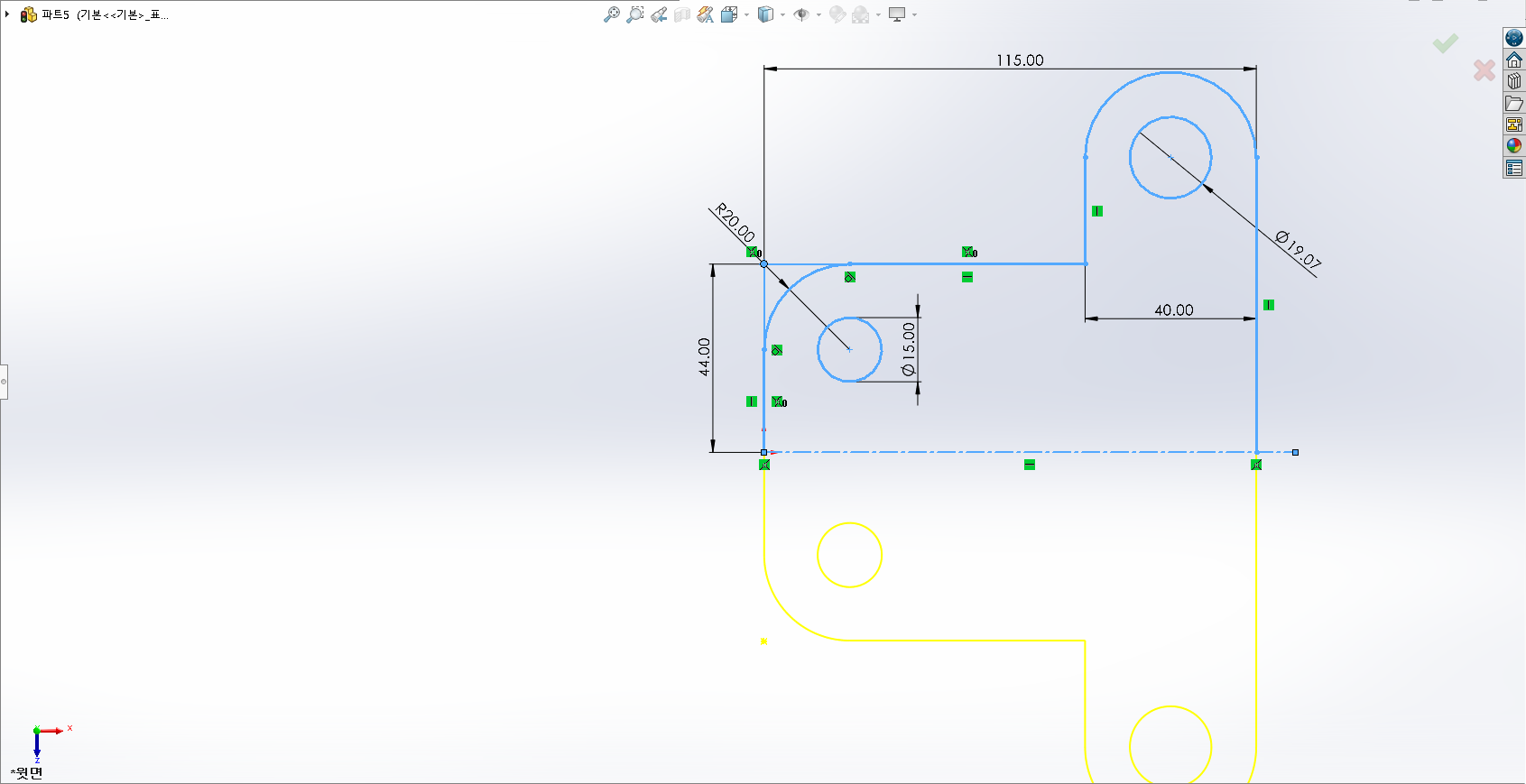
[대칭 복사] 속성 창에서 '대칭 복사할 항목 : 전체 선택', '대칭 기준 : 중심선'을 지정한 후 [확인] 단추를 클릭한다.
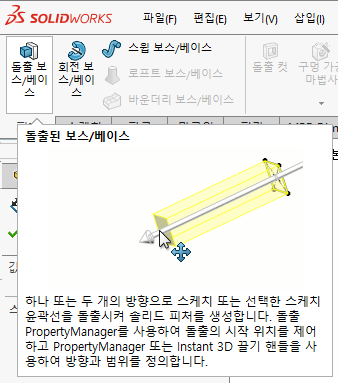
[피처 모드]를 클릭하고 [Command Manager] - [돌출 보스/베이스]를 클릭한다.


[보스-돌출] 속성창에서 '시작 : 스케치 평면', '방향1 : 블라인드 형태, 두께 : 11mm'를 지정하고 [확인] 단추를 클릭한다.

상기화면과 같이 새로운 베이스 피처가 생성되었다. 이 상태에서는 기존의 평면과 베이스 피처의 평면으로는 기울어진 피처를 생성할 수가 없다. 그러므로 새로운 평면을 추가해야 한다.

[Command Manager] - [참조할 형상] - [기준면]을 클릭한다.
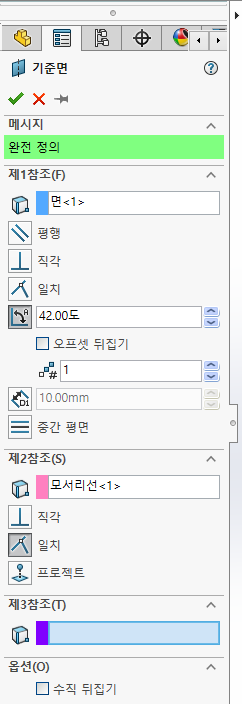

[기준면] 속성 창에서 '제1참조 : 도형의 윗면 클릭 - 각도 클릭 : 42도 입력', '제2참조 - 오른쪽부분의 모서리선 클릭'을 지정한후 [확인] 단추를 클릭한다.

[평면1]을 클릭하고 [스케치] 아이콘을 클릭한다.

[Command Manager] - [선] - [중심선] 도구를 클릭한다.
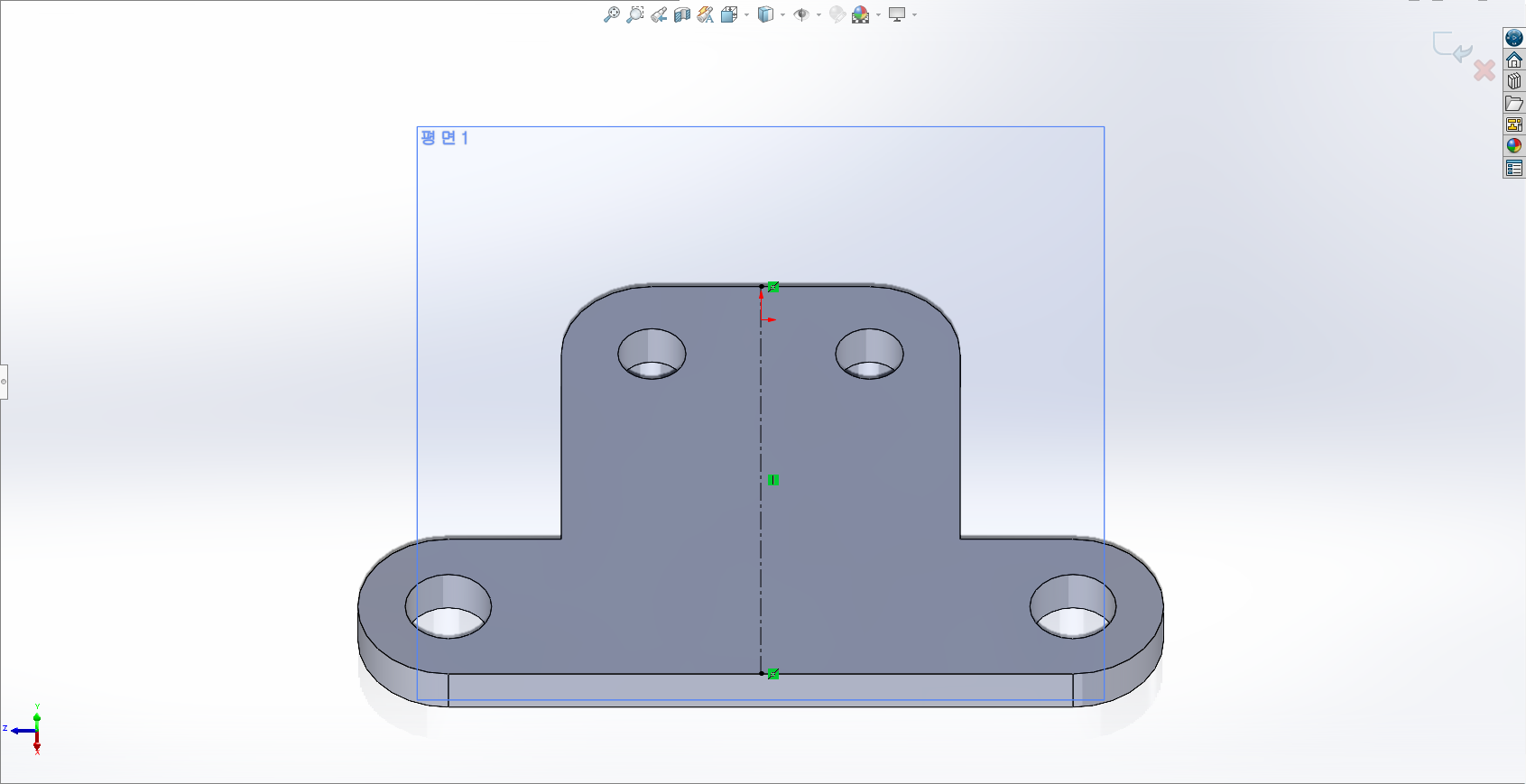
상기화면과 같이 도형의 윗면 모서리의 중간점과 아랫면 모서리의 중간점을 클릭하여 중심선을 그려준다.
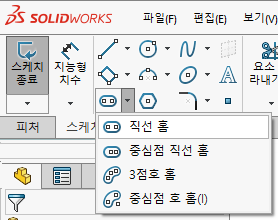
[Command Manager] - [직선 홈] 도구를 클릭한다.

상기화면과 같이 스케치홈 두개를 그려준다.

[Command Manager] - [지능형 치수] 도구를 클릭한다.
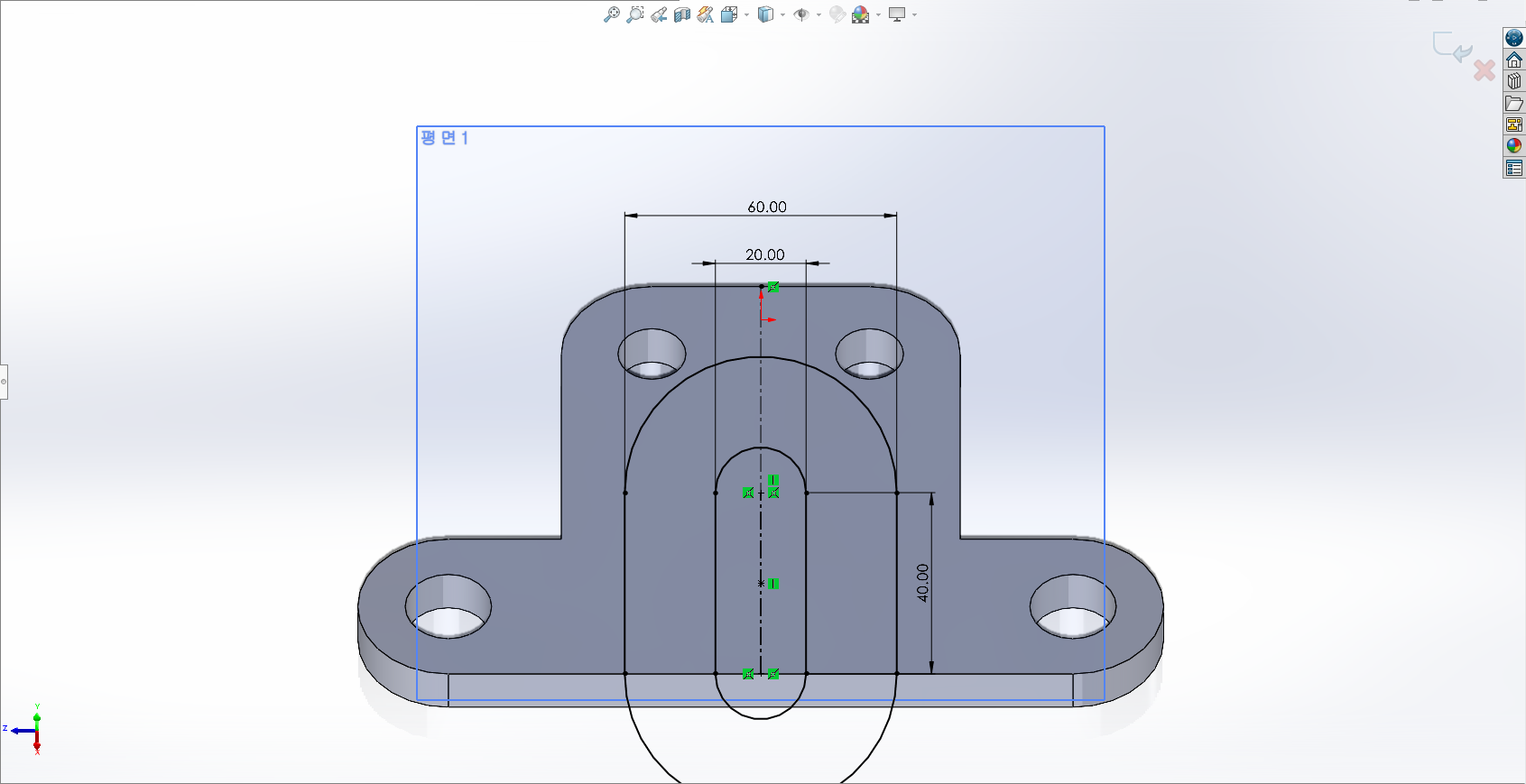
상기화면과 같이 지능형 치수를 적용하여 치수를 정확하게 입력한다.
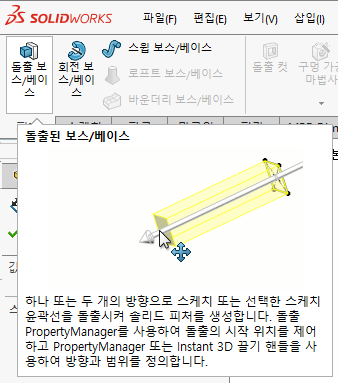
[피처 모드]를 클릭하고 [Command Manager] - [돌출 보스/베이스]를 클릭한다.


[보스-돌출] 속성 창에서 '시작 : 스케치 평면], '방향1 - 반대 방향 : 곡면까지, 면/평면 : 베이스 피처의 평면 클릭'을 지정하고 [확인] 단추를 클릭한다.

[디자인 트리]에서 [재질]을 클릭한다. 마우스 오른쪽 버튼을 늘러서 팝업메뉴 상에서 [재질 편집] 메뉴를 클릭한다.

[재질] 대화상자의 왼쪽 창에서 구리 합금 - 황동을 클릭하고 [적용] 단추를 클릭한 후 [닫기] 단추를 클릭한다.

전체적인 모델링을 확인한 후 저장하고 종료한다.
'IT정보 > 솔리드웍스(Solidworks) 따라하기' 카테고리의 다른 글
| 솔리드웍스(SolidWorks) 따라하기 : 응용 각면 따라하기 - 2 (5) | 2022.01.23 |
|---|---|
| 솔리드웍스(SolidWorks) 따라하기 : 응용 각면 따라하기 - 1 (10) | 2022.01.21 |
| 솔리드웍스(SolidWorks) 따라하기 : 기본 각면 따라하기 - 1 (7) | 2022.01.19 |
| 솔리드웍스(SolidWorks) 따라하기 : 피처기능 - 구배주기/쉘/불필요한 형상지우기 (6) | 2022.01.18 |
| 솔리드웍스(SolidWorks) 따라하기 : 피처기능 - 모따기/구멍가공마법사 (9) | 2022.01.17 |





댓글 영역